【Inkscape初心者】①Inkscapeとは?

ベクター画像を作れるフリーソフトがあるらしい…と聞いたので
使い方を学びながらレポートしていこうと思います。
第一回はInkscapeとは?ソフトの概要などをご紹介したいと思います。
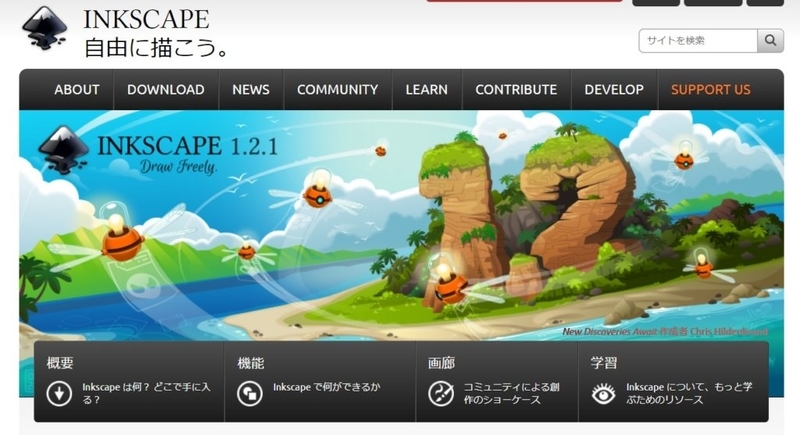
Inkscape公式サイト
日本語にも対応しています
Inkscape の概要
Inkscape とは何ですか?
Inkscape はベクター画像をプロフェッショナル品質で作成・編集できるソフトウェアです。動作OSは Windows, Mac OS X および GNU/Linux で作動できます。----略----
Inkscape は洗練された描画ソフトであり、その機能の匹敵するのは Adobe Illustrator, CorelDRAW および Xara Xtreme 並みです。 様々なファイル形式にインポートおよびエクスポートすることができます。 SVG, AI, EPS, PDF, PS および PNG などに対応しています。 このソフトは ひととおりの機能セット と シンプルなインターフェース を兼ね備えており、多言語対応していて、 さらに拡張性があるように設計されています; ユーザーは アドオン を使って Inkscape の機能をカスタマイズできます。
Inkscape公式サイト / Inkscapeについて https://inkscape.org/ja/about/
Inkscape の機能
オブジェクトの作成
・描画: 鉛筆ツール (フリーハンドでシンプルなパスを描く)、ペンツール (ベジエ曲線や直線を作成)、カリグラフィツール (フリーハンドでカリグラフィの筆跡を表すパスを作成)
・シェイプツール: 矩形 (角丸めも可能)、円/弧 (円、弧、扇形)、星形/多角形 (角丸めおよびランダム化可能)、らせん
・テキストツール (複数行テキスト、キャンバス上でのインライン入力)
・ビットマップの埋め込み (選択したオブジェクトのビットマップ作成および埋め込みコマンド有り)
・クローン (オブジェクトの "ライブ" リンクコピー)、パターンの作成およびクローンの整列ツール有りオブジェクトの操作
・変形 (移動、拡大/縮小、回転、歪曲)、対話形式および厳密な数値指定
・Z-軸操作 (重なりの調整)
・オブジェクトのグループ化 (グループ解除せずに "グループ内オブジェクトを選択" や一時的なレイヤーにして "グループに入る" )
・レイヤー (レイヤーのロック、表示/非表示、再配置; レイヤーを階層化可能)
・整列と配置コマンドフィルとストローク
・カラーセレクター (RGB、HSL、CMYK、カラーホイール、CMS)
・スポイトツール
・スタイルのコピー/貼り付け
・複数の色フェーズを使用可能なグラデーションエディター
・パターンフィル (ビットマップ/ベクター)
・多数のパターンが用意された点線/破線
・パスマーカー (線の視点/終点のマーカー、例: 矢印)パスの操作
・ノード編集: ノードおよびベジエハンドルの移動、ノードの整列と配置など
・パスに変換 (テキストやシェイプ)、ストロークのパスへの変換も可能
・ブーリアン演算
・パスの簡略化、可変のしきい値での調整が可能
・パスのインセット/アウトセット、ダイナミックおよびリンクオフセットオブジェクトも対応
・ビットマップのトレース (カラーおよびモノクロパス)テキストのサポート
・複数行テキスト
・インストールされたあらゆるフォントの使用が可能、右横書きも対応
・カーニング、文字間隔、行間隔の調整
・パス上テキスト (テキストとパスの両方を編集可能)
・テキストの流し込み (シェイプの形状に合わせたテキスト表示)
・レンダリング
・完全なアンチエイリアス表示
・ディスプレイ表示および PNG エクスポートにおけるアルファ透明度のサポート
・対話形式で変形中の "ドラッグに合わせた" 完全なレンダリングファイル形式
・SVG 形式に完全に準拠したファイル作成と編集
・XML エディターにおけるドキュメントツリーのライブ表示および編集
・PNG、OpenDocument 図形描画、DXF、sk1、PDF、EPS、および PostScript 形式へのエクスポート
・エクスポートおよび変換のためのコマンドラインオプション
上記の通り、Illustrator上でできる機能はほとんどついています。
チュートリアル
チュートリアルは文章と動画で用意されていますが、どちらも英語になります。
私は英語が読めないので動画を見てみましたが、こちらはある程度Illustratorに触れたことがある人ならば理解できそうです。
動画はYouTubeやvimeoなどで用意されており、掲載動画数も豊富にあります。
動画で学べばいろいろな機能を理解できるようになりそうです。
そのほかコミュニティ(SNSなど)もありますが、英語が得意な人は参加してみてもいいかもしれませんね。
次回は実際に使ってみたレポをしたいと思います!
▲ダウンロードページ
私はここからではなく、Microsoft Storeからダウンロードしました。
MacOSに関してはわからないので調べておきます。